在 Mac OS X 的 Finder 和文件夹中直接显示文件和文件夹信息
![]()
您可以将 Mac OS X 设置为直接在文件系统的 Finder 窗口中自动显示文件和文件夹信息,就像 OS X 的桌面一样。
如何在 Mac OS X 的 Finder 文件夹中显示文件和文件夹信息
启用额外的项目信息显示:
- 进入 Mac OS X Finder / Desktop 并打开一个 finder 窗口
- 打开“查看”菜单
- 向下滚动到“显示视图选项”(或按 Command+J)
- 点击“显示项目信息”和“显示项目预览”旁边的复选框
效果立竿见影,文件夹中的图标在图标视图下显示信息。
扩展的项目信息和预览现在将包含在图标视图中显示的项目中。但是,该信息不会显示在列表视图或其他 Finder 窗口视图中。
启用此功能会在图标视图中显示诸如文件夹项目数之类的内容。
我个人最喜欢这个“显示项目信息”功能的部分是图片文件能够直接在文件名下显示其尺寸,这对于经常使用图像和处理图片的人来说非常有用。
这适用于所有版本的 Mac OS X,从最早的版本到最现代的版本。
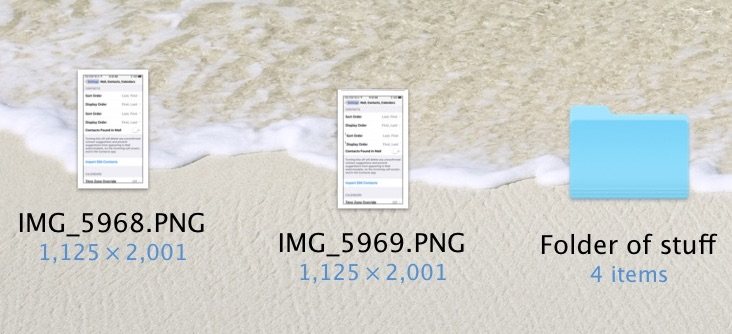
您会发现,如果您显示项目信息,此视图中不会显示文件夹存储消耗。相反,要在 Mac 上显示文件夹大小,您必须查看目录在列表视图中并启用单独的设置选项。
